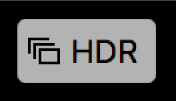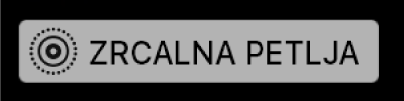Dodavanje naslova, opisa i još mnogo toga fotografijama pomoću Foto na Macu
Možete pregledavati i dodavati informacije o fotografijama. Na primjer, možete vidjeti datum i vrijeme kad je fotografija snimljena, informacije o fotoaparatu kojim je snimljena i bedževe koji ukazuju na stanje fotografije. Možete fotografijama dodijeliti naslove i opise, te dodati ili promijeniti lokaciju fotografija, promijeniti informacije o datumu i vremenu za fotografije. Možete odmah odabrati više fotografija i istovremeno dodati ili promijeniti njihove informacije.
Savjet: Možete dodati tekstualne opise, datume, strelice i druge oblike izravno u fotografiju pomoću alata za obilježavanje. Pogledajte Uporaba Obilježavanja za dodavanje komentara ili crtanje na fotografiji.
Pregled i dodavanje informacija o fotografijama
Možete upotrebljavati prozor s informacijama za prikaz ili izmjenu informacija o fotografijama.
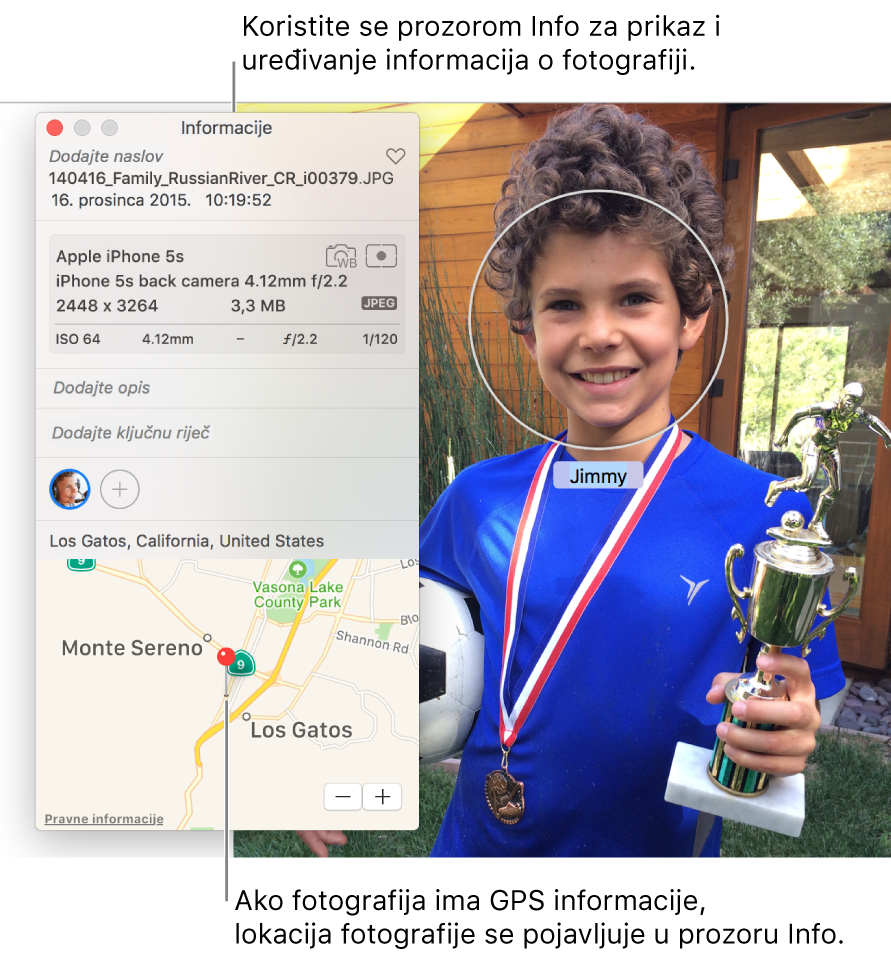
U aplikaciji Foto
 na Macu, dvaput kliknite fotografiju kako biste je prikazali, zatim kliknite tipku Info
na Macu, dvaput kliknite fotografiju kako biste je prikazali, zatim kliknite tipku Info  u alatnoj traci ili pritisnite Command-I.
u alatnoj traci ili pritisnite Command-I.Uredite nešto od sljedećeg:
Naslov: Unesite ime u polje Naslov.
Savjet: Za brzo dodavanje naslova fotografijama izravno u glavnom prozoru aplikacije Foto odaberite Prikaz > Metapodaci > Naslovi, kliknite na polje koje se pojavljuje pod fotografijom kad držite pokazivač iznad nje, zatim upišite naziv.
Opis: Unesite opis u polje Opis.
Omiljeno: Kliknite na tipku Omiljeno
 kako biste označili fotografiju kao omiljenu. Ponovno kliknite na tipku kako biste je odznačili.
kako biste označili fotografiju kao omiljenu. Ponovno kliknite na tipku kako biste je odznačili. Ključne riječi: Unesite ključne riječi u polje Ključne riječi. Dok tipkate, aplikacija Foto predlaže ključne riječi koje ste prije upotrebljavali. Pritisnite Enter kad završite ključnu riječ.
Za brisanje ključne riječi, odaberite ju i pritisnite Delete.
Osobe: Kliknite tipku Dodaj
 i upišite ime kako biste identificirali osobu.
i upišite ime kako biste identificirali osobu. Za identifikaciju više osoba na fotografiji kliknite tipku Dodaj
 i povucite identifikator lica preko svake osobe koju želite označiti.
i povucite identifikator lica preko svake osobe koju želite označiti.Lokacija: Unesite lokaciju u polje Lokacija. Za promjenu lokacije potražite drugu lokaciju ili povucite pribadaču na karti. (Ne možete dodijeliti lokaciju ako vaše računalo nije spojeno na internet.)
Prikaz naslova, drugih metapodataka i bedževa
Možete prikazati naslov koji dodijelite fotografiji, metapodatke (informacije o svakoj fotografiji, poput vrste datoteke) i bedževe koji označuju je li fotografija uređivana, jesu li joj dodane ključne riječi i drugo.
U aplikaciji Foto
 na Macu, odaberite Prikaz > Metapodaci > [naziv metapodatka].
na Macu, odaberite Prikaz > Metapodaci > [naziv metapodatka].
Bedž | Značenje | ||||||||||
|---|---|---|---|---|---|---|---|---|---|---|---|
| Fotografija je uređivana. | ||||||||||
| Fotografiji su dodane ključne riječi. | ||||||||||
| Lokacija fotografije je određena na karti. | ||||||||||
| Fotografija je označena kao omiljena. | ||||||||||
| Stavka je videozapis, videoisječak usporene reprodukcije ili ubrzane reprodukcije. | ||||||||||
| Izvorna fotografija pohranjena je na drugom mjestu (ne u medijateci aplikacije Foto na vašem Macu). | ||||||||||
| Izvorna fotografija snimljena je kao fotografija s visokim dinamičkim rasponom (HDR) koji kombinira tri fotografije snimljene s različitom ekspozicijom. | ||||||||||
| Izvorna fotografija snimljena je kao RAW + JPEG fotografija koja obuhvaća verzije RAW i JPEG. (Bedž se pojavljuje kao R pri prikazu RAW verzije fotografije.) | ||||||||||
| Stavka je Live Photo. | ||||||||||
| Stavka je Live Photo podešena na poskakivanje. | ||||||||||
| Stavka je Live Photo podešena u petlju. | ||||||||||
| Stavka je portretna fotografija. | ||||||||||
Promjena datuma i vremena fotografije
Možete izmijeniti informacije o datumu i vremenu fotografija, primjerice ako ste otputovali u drugu vremensku zonu i vaš fotoaparat fotografijama dodjeljuje datum i vrijeme koji su ispravni kod kuće, ali ne i na mjestu koje ste posjetili.
U aplikaciji Foto
 na Macu, odaberite fotografije koje želite izmijeniti.
na Macu, odaberite fotografije koje želite izmijeniti.Odaberite Slika > Podesi datum i vrijeme.
Unesite željeni datum i vrijeme u polje Podešeno.
Kliknite vremensku zonu na karti i odaberite najbliži graf, ako je potrebno.
Kliknite na Podesi.
Uklanjanje lokacije fotografije
Možete ukloniti informacije o lokaciji fotografije ili vratiti njezine izvorne informacije o lokaciji.
U aplikaciji Foto
 na Macu, odaberite fotografije koje želite izmijeniti.
na Macu, odaberite fotografije koje želite izmijeniti.Odaberite Slika > Lokacija pa odaberite Ukloni lokaciju ili Vrati na izvornu lokaciju.
Ako ste ručno dodijelili informacije o lokaciji fotografiji koja ih nije imala, opcija Vrati na izvornu lokaciju uklanja informacije o lokaciji koje ste dodijelili.